Annonse
For de fleste Apple-brukere er den beste, notisnoterende appen Apple Notes. Siden iOS 9, Apple Notes har virkelig blitt et flott notisystem. iCloud-synkronisering er endelig pålitelig, appen er enkel å bruke, og den integreres med alt fra Siri til Apple-blyanten.
Det er imidlertid en aksje-app fra Apple, med forventede begrensninger. Du finner alle de grunnleggende funksjonalitetene som sjekklister, delte notater og formatering, men ikke noe mer. Den inkluderer ikke en tagg-funksjon for organisering, noe tilpassingsnivå eller kraftige eksportalternativer.
Hvis du vil ha noe mer enn Apple Notes, bør du ta en titt på Bear, tilgjengelig på iPhone, iPad og Mac. La oss se på hvorfor den vinner Bear Notes vs. Apple Notes-konkurranse.
nedlasting: Bjørn for iOS | Mac os (Gratis, abonnement tilgjengelig)
1. Smak og design
Hva er så spesielt med Bear? Med ett ord: smak. Appen er gjennomtenkt designet og kommer med den poleringen du kan forvente av et Apple-produkt. Med Bear handler det ikke så mye om funksjoner som det handler om notatopplevelsen.
Gjennomtenkt design er vanskelig å finne. Selv populære apper som Evernote og OneNote prioriterer ikke opplevelsene.
På overflaten er Bear ganske enkel. Men når du begynner å utforske bak menyene, vil du innse hvor omfattende Bear er. Appen har grunnleggende funksjoner som koder, men det er også en overlegen dra- og slipp-handlingslinje, støtte for automatisering og mye mer.
Bjørn er ikke for alle. Men hvis du er enig i Bear's designfilosofi, vil du forstå den umiddelbart. Den eneste måten å fortelle er å prøve.
2. Støtte for innfødt Markdown
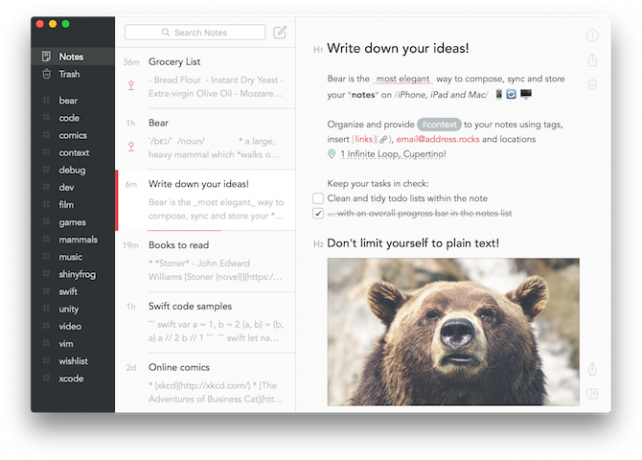
Hvis du noen gang har sett seriøst på å forbedre skriveprosessen din, må du ha kommet over Markdown. Markdown er et enkelt formateringssystem Hva er Markdown? 4 grunner til at du burde lære det nåEr du lei av HTML- og WYSIWYG-redigerere? Da er Markdown svaret for deg uansett hvem du er. Les mer som gjør unna med stygge verktøylinjer. I stedet formaterer du tekst ved hjelp av modifikatorer rett innenfor tekstredigeringsprogrammet. Hvis du for eksempel pakker inn tekst med to stjerner, blir den fet.
Hvis du er ny på dette, gjør Bear det faktisk enkelt begynn å bruke Markdown Læring Markdown: Skriv for nettet, raskereMarkdown er den beste måten å skrive i ren tekst, men likevel lage komplekse dokumenter. I motsetning til HTML eller LaTex, for eksempel, er Markdown enkelt å lære. Les mer . Klikk på Penn og du vil se en liste over alle tilgjengelige formateringsalternativer. Til venstre ser du Markdown-snarveiene og til høyre finner du tastatursnarveiene. Det som er flott er at selv om du bruker tastatursnarveier, vil Bear aktivere Markdowns syntaksutheving i redigeringsprogrammet.
3. Tags

I stedet for mapper har Bear et merkesystem. Uansett hvor i notatet, skriv bare pundskiltet (#) og skriv taggen din. Noe som #arbeid er for eksempel en tag. Koden vises øyeblikkelig i sidefeltet. Vil du bli mer spesifikk? Prøve # Arbeid / e-post. Ved å bruke en skråstreg oppretter du en undermerk. Hvis du vil bruke flerordskoder, pakker du kranen med pundskilt i begge ender.
Klikk på en kode i sidefeltet for å avsløre alle tilknyttede notater. Hvis aktuelt, velg rullegardinmenyen ved siden av den taggen for å vise alle undertagene.
4. Innkoblingsnotater
Ved hjelp av denne lille funksjonen kan du gjøre Bear til din egen personlige wiki.
Begynn med å skrive doble parenteser, og skriv deretter merknaden du vil koble til. Autocomplete vil hjelpe deg når du har skrevet et par bokstaver. Du kan til og med lime inn en notis-kobling i teksten for å oppnå samme effekt.
5. temaer
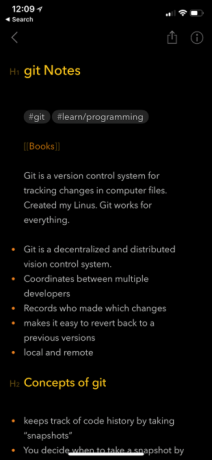
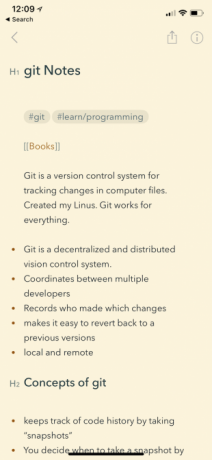
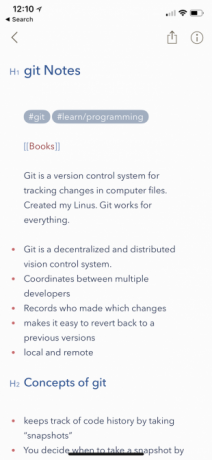
Bear Pro-brukere kan velge mellom et utvalg av 10 temaer. For elskere av mørk modus kan dette være verdt prisen for selve oppgraderingen, ettersom Bear har noen fantastiske mørke temaer. Det er ingen OLED-svart tema for iPhone X-brukere, men Dieci kommer nær.
6. Formateringslinje på iPhone og iPad
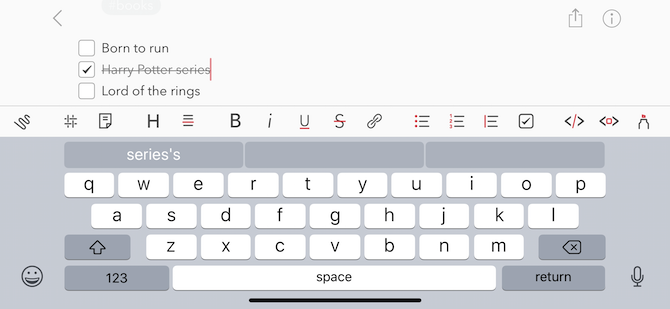
Å skrive i Markdown på et programvaretastatur er ikke en særlig glatt opplevelse, og det er grunnen til at Bear formateringslinje er så nyttig.
Det er en horisontalt rullerekke med snarveier for formatering på toppen av tastaturet. Med bare et trykk kan du starte en sjekkliste, lime inn en Markdown-kobling eller til og med legge inn en tag med et nyttig autofullføringsalternativ.
7. Enkel eksport
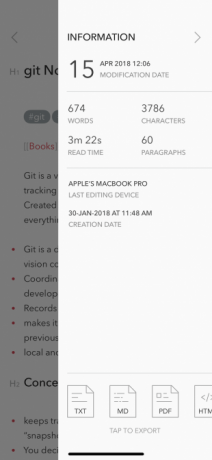
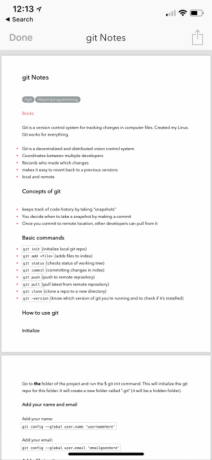
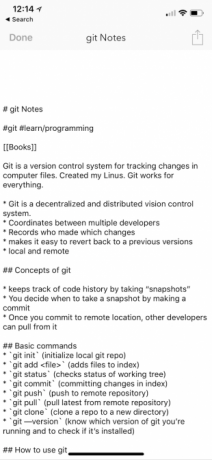
Bear Pro-brukere kan velge mellom et utvalg av eksportalternativer. For øyeblikket kan du eksportere et tekstnotat som HTML, DOCX, RTF, PDF, Markdown og til og med JPG.
Som du forventer er PDF-filen som Bear genererer vakker (selv om separate stylingsalternativer for PDF-eksport ville vært fint). Du kan til og med eksportere tekst som et bilde.
8. Smarte utvidelser
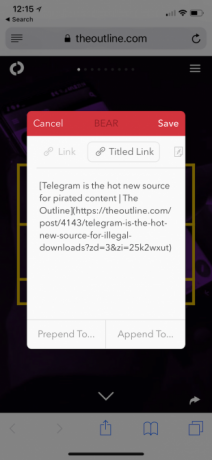
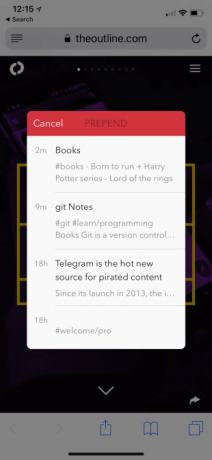
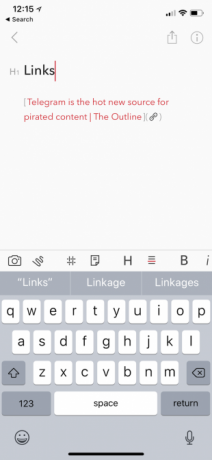
På iOS har Bear sin egen utvidelse. Ved hjelp av utvidelsen kan du raskt legge til hvilken som helst tekst eller bilde i en bjørneanmerkning. Men det er ikke alt: Bears utvidelse er smart om innholdet du deler.
Si at du deler en webside fra Safari til en bjørneanmerkning. Bortsett fra muligheten til å hente eller legge ved en lapp, får du også muligheten til å inkludere både tittelen og lenken til siden.
Faktisk kan du importere hele sidens innhold til en ny Bear-lapp. Det fungerer overraskende bra. Du taper på bildene, men du får teksten med alle koblingene og riktig formatering. For enkel import tilbyr Bear også utvidelser for Safari, Chrome og Firefox.
9. Supercharged Drag-and-Drop
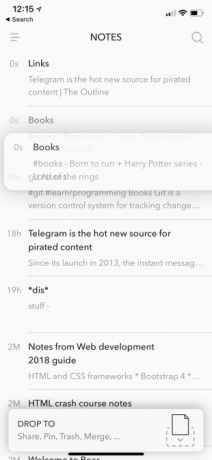
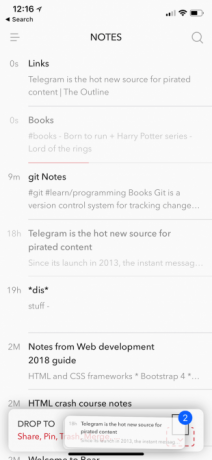
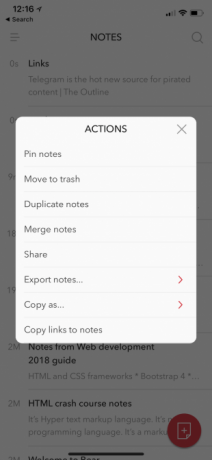
Bjørn er iPad klar. Ikke bare støtter den Split View og dra-og-slipp mellom apper De beste dra- og slipp-appene for iPads som kjører iOS 11Dra og slipp-apper har kommet på iPad, og denne tilsynelatende enkle funksjonen fjerner noen av de største frustrasjonene og tar den nærmere å være en "ekte" datamaskin. Les mer , har den til og med sin egen dra og slipp-funksjon. Når du drar en eller flere notater fra listen, ser du en ny Handlingslinje vises nederst på skjermen.
Slipp notatene der inne, så ser du en liste over handlinger du kan gjøre med notatene. Disse inkluderer å feste notene og flytte dem til søppel, samt duplisere, slå sammen, dele og eksportere.
10. Arbeidsflyt Integrering
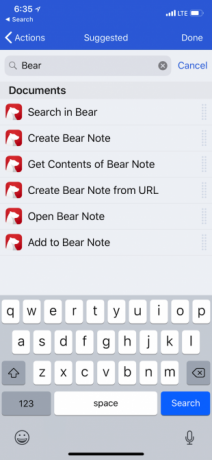
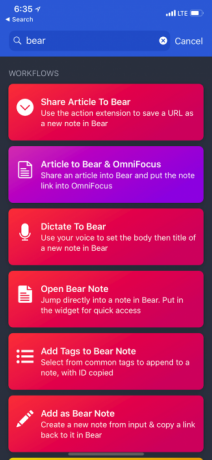
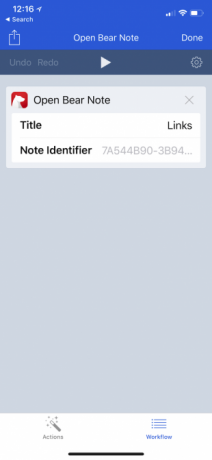
Apples automatiseringsapp Workflow Er du ny på iOS Automation? 10 arbeidsflyter for å komme i gangVisste du at du kan automatisere mange vanlige oppgaver på iPhone-en din med en enkel app som heter Workflow? Les mer har støtte for Bear. Den støtter for tiden seks handlinger som å søke i Bear, åpne en Bear-lapp, legge til en Bear-lapp og få innhold fra en Bear-lapp. Ved hjelp av disse handlingene kan du lage dine egne arbeidsflyter avhengig av dine behov.
Åpner du en Bear-lapp flere ganger om dagen? Gjør det til en snarvei på startskjermen. I den andre enden kan du lage en arbeidsflyt for å hente innhold fra en bestemt Bear-lapp og sende den til en oppgaveledelse eller en e-post-app, alt uten å åpne Bear.
nedlasting: Bjørn for iOS | Mac os (Gratis, abonnement tilgjengelig)
Alternativer til Bear Notes
Som du forhåpentligvis har sett, er Bear en enkel, fokusert notat-app for ren tekst. Dette betyr at det ikke er for alle.
Hvis du leter etter noe med mappestrukturer, mye tilpasning og smarte funksjoner som tale til tekst eller håndskriftgjenkjenning, må du lete andre steder. Prøve Evernote, Zoho Notebook, eller Google Keep i stedet.
Avsluttende tanker om Bear Notes vs. Apple-notater
Hvis du bare trenger å bruke Bear på en enkelt enhet, er den gratis for alltid. Men hvis du vil bruke synkroniseringsfunksjonen (som du sannsynligvis vil), trenger du et Bear Pro-abonnement. Dette koster $ 1,50 / måned eller $ 15 / år. Du kan også få en ukes lang prøveversjon av Bear Pro for å se om det passer for deg.
Alle jobber annerledes, så det er ingen beste app for notater. Enten du bruker Bear eller velger et alternativ, kan du dra nytte av våre tips til notater mer effektivt For lat til å ta notater? Prøv disse raskere notetakingstipsene i stedetDet er flere snarveier du kan ta for å fange opp alt fra forelesninger til møtereferater til oppgavelister. La oss utforske noen av disse snarveiene i dag med disse tipsene for raskere notat. Les mer .
Khamosh Pathak er frilans teknologiforfatter og brukeropplevelsesdesigner. Når han ikke hjelper folk å få det beste ut av dagens teknologi, hjelper han klienter med å designe bedre apper og nettsteder. På fritiden vil du finne ham se på komediespesialiteter på Netflix og prøve igjen å komme gjennom en lang bok. Han er @pixeldetective på Twitter.